word2010中怎么合并和拆分表格
发布时间:2016-12-11 15:38
相关话题
当我们在编辑word2010中会遇到编辑表格,那么如何拆分和合并表格呢?在下面就由小编给大家分享下word2010中合并和拆分表格的技巧,希望能帮助到您。
word2010中合并和拆分表格的步骤如下:
步骤一:选中第2、3、4、5行的第1列单元格。
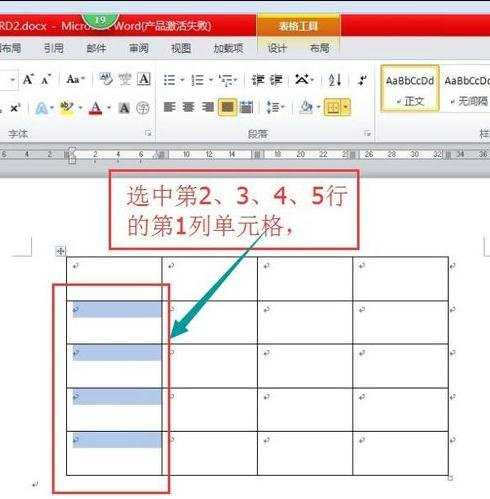
步骤二:选择布局/合并单元格。效果图展现。
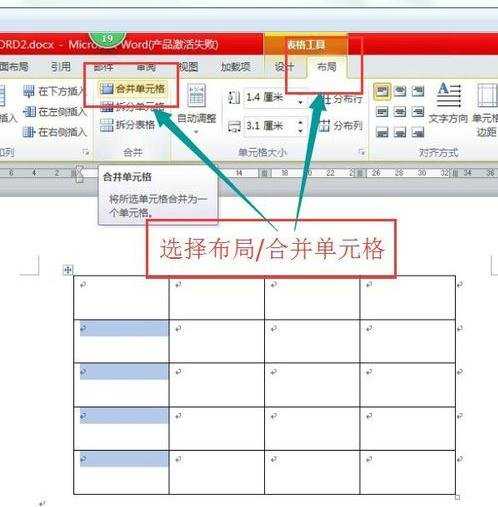
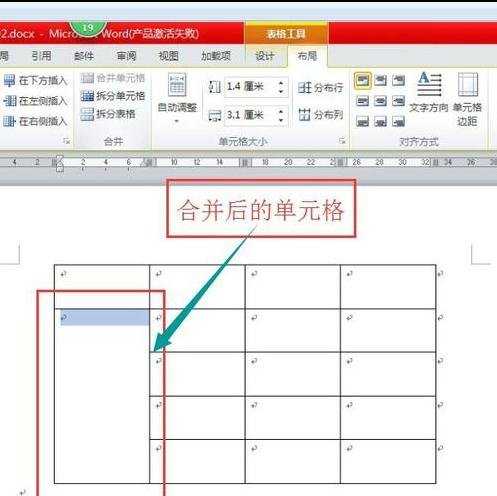
步骤三:选中第3、4行第2、3、4列的6单元格。
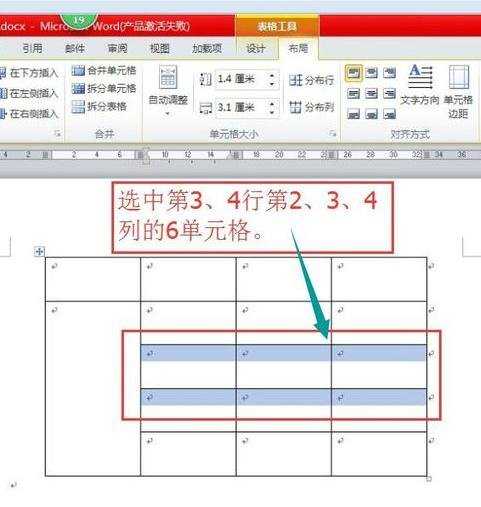
步骤四:选择布局/合并单元格。效果图展现。
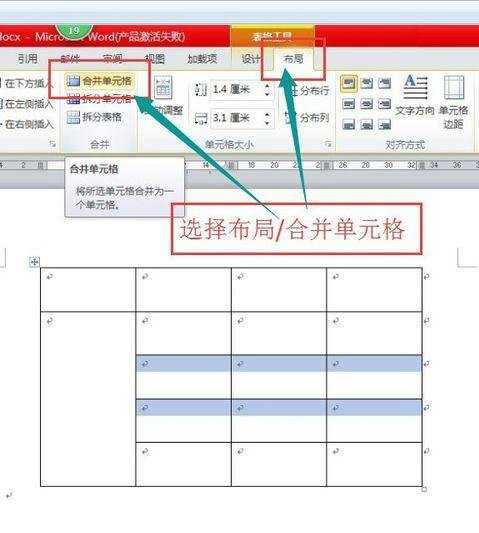
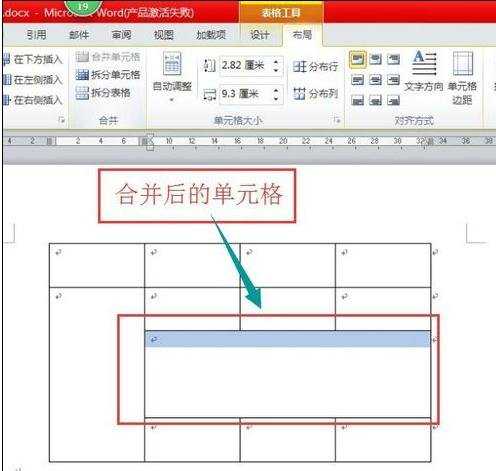
步骤五:选中第2行2列的单元格
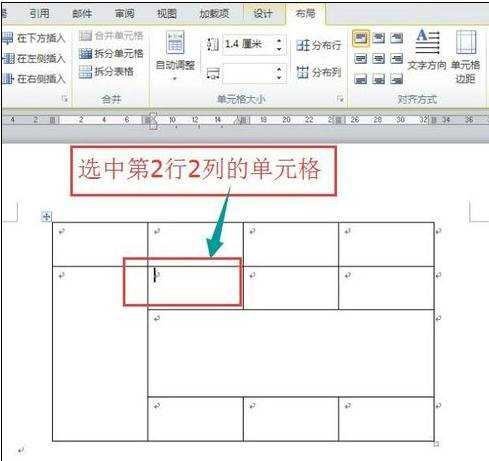
步骤六:选中布局/拆分单元格
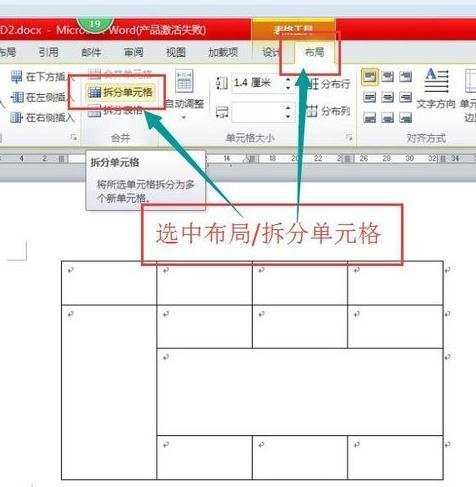
步骤七:出现拆分单元格对话框,列数和行数都设置成2
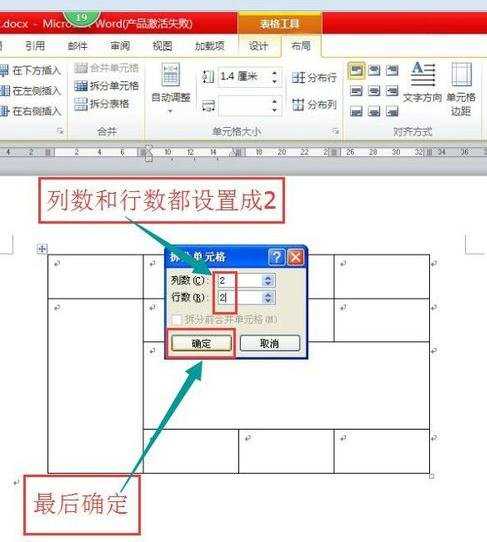
步骤八:最后效果图
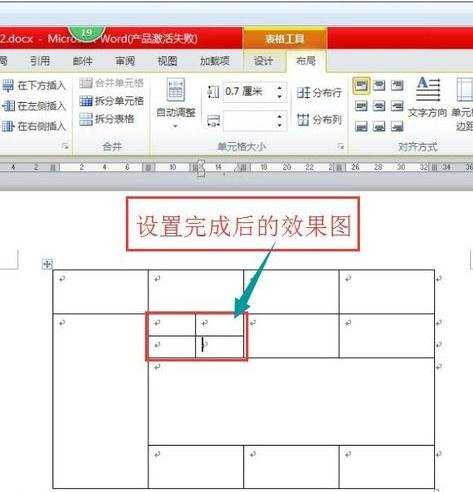

word2010中怎么合并和拆分表格的评论条评论